Windows Gizlilik Ayarları (Video)
Merhaba dostlar bu yazımda sizlere Windows gizlilik ayarları nasıl yapabileceğinizi göstereceğim.
Windows çoğu zaman bizlerin verilerini toplayabiliyor. Bu verilerin toplanma çeşitli nedenleri var. Windows’u daha iyi geliştirmek kullanıcı deneyimini artırmak vesaire vesaire. Bazı zamanlar bunların toplanmasını istemeyebilirsiniz. Bunu yapabilmek içinse Windows’da gizlilik ayarı yapmanız gerekli. Bunu bir program yardımı ile yapacağız.
Bu programı buradan indirebilirsiniz.
Windows Gizlilik Ayarları Yapmak
Programı indirip açtıktan sonra solda ki menü kısmından Security and Privacy kısmına giriş yapıyoruz. Üst taraftan Privacy kısmına tıklıyoruz. Burada istediğiniz bütün gizlilik ayarlarını kapatabilirsiniz. Alt tarafta ki ayarları seçelim.
- Disable Telemetry
- Disable Biometrics
- Disable And Reset Advertising ID
- Disable Handwriting Data Sharing
- Disable Taskbar Bing Web Search
- Disable Cortana
- Disable App Access To Location
- Disable App Access To Messages
- Disable Windows Uptade Sharing
- Disable Windows Feedback Requests
- Disable Password Reveal Button
- Disable Steps Recorder
- Disable Inventory Collector
- Disable Application Telemetry
- Disable Sync Of All Settings
- Disable App Access To Calender
- Disable App Access To Microphone
- Disable App Access To User Account Info
Bu ayarları kapatmanızı tavsiye ediyorum. Bunları seçtikten sonra Apply Tweaks butonuna basın. Ayarlarınız etkinleşmiş olacaktır.
Linkler ve komutlar
Eğer nasıl yapacağınızı anlamadıysanız alt taraftan videolu anlatıma gidip oradan izleyebilirsiniz.
Evet dostlar bu yazımızında sonuna geldik konu hakkında ki görüşlerinizi veya yapamadığınız bi durum olursa yorum kısmına yazabilirsiniz veya bana buradan ulaşabilirsiniz.
Videolu Anlatım =>
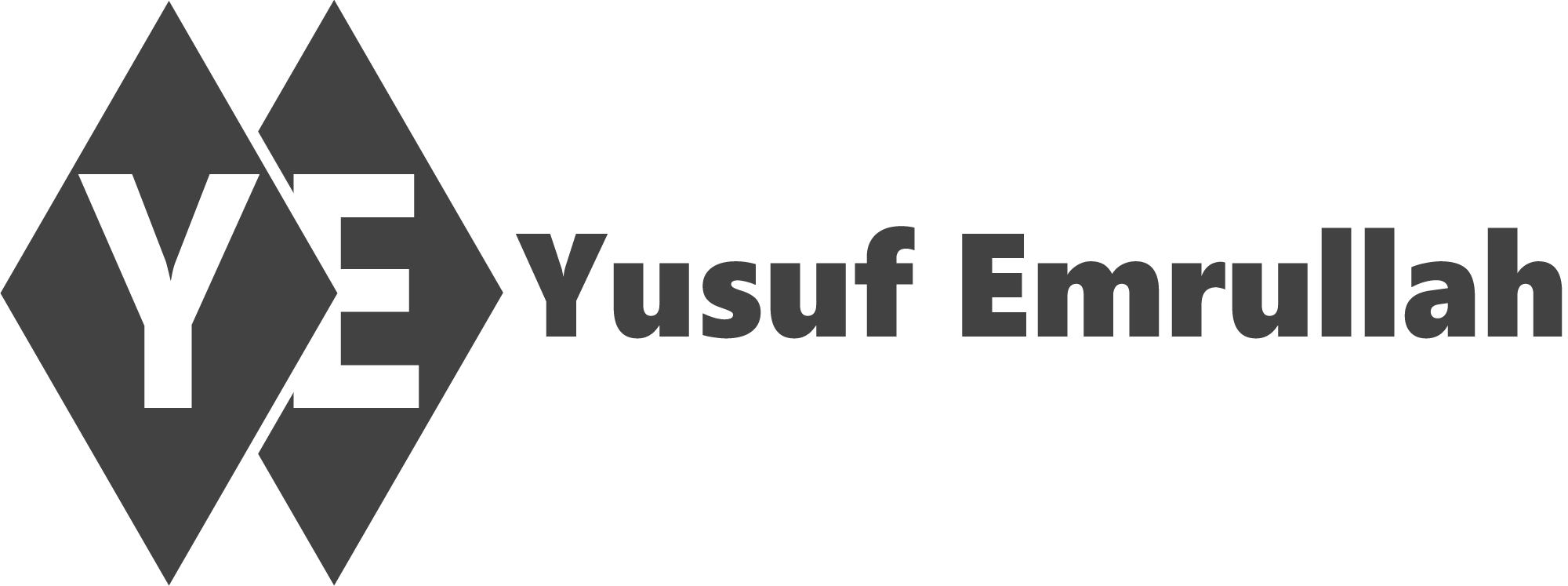






0 Yorum